Come inviare una PEC con Aruba
Ti stai approcciando al mondo della posta elettronica certificata (PEC) ed è anche per te arrivato il momento di utilizzarla per inviare comunicazioni di una certa rilevanza a colleghi, professionisti o enti della Pubblica Amministrazione. Hai dunque aperto una casella Aruba PEC ma ora, non essendo particolarmente avvezzo all’uso dei mezzi tecnologici, non hai ben chiaro come inviare correttamente dei messaggi di posta certificata. Inoltre non sai se puoi compiere questa operazione solo da PC o anche da smartphone e tablet.
Non c’è alcun bisogno di preoccuparsi, perché ci sono qui io ad aiutarti. In questa mia guida, infatti, ti illustrerò come inviare una PEC con Aruba, in modo da comunicare con altri possessori di caselle di posta elettronica certificata, sia tramite l’utilizzo del pannello di Webmail del servizio che tramite client di posta elettronica e app per smartphone e tablet. Sì, si può usare la PEC Aruba anche da mobile, e in qualsiasi caso sappi che non c’è bisogno di usare né smart card né altri dispositivi hardware o software particolari (funziona tutto come una classica casella email, la “magia” che rende la posta certificata avviene tutta “dietro le quinte” senza che l’utente debba far nulla).
Sei impaziente di cominciare, non è vero? Benissimo: mettiti comodo e leggi con attenzione tutti i consigli che ho preparato per te, in modo da metterli in pratica. A me non resta altro che augurarti buona lettura e buon lavoro!
Indice
- Inviare una PEC tramite Webmail
- Inviare una PEC tramite app
- Inviare una PEC tramite client di posta elettronica
Inviare una PEC tramite Webmail

Dato che ti stai chiedendo come inviare una PEC con Aruba, ritengo sia giusto partire dalla Webmail, ovvero dalla possibilità di effettuare quest’operazione direttamente tramite un browser. Chiaramente sto dando per scontato che tu abbia acquistato il servizio, ma in caso contrario puoi fare riferimento alla mia guida su come attivare una PEC Aruba.
Per accedere alla casella PEC, ti basta raggiungere il portale ufficiale della Webmail di Aruba, compilando poi il modulo che compare a schermo. In parole povere, risulta necessario digitare l’indirizzo PEC completo (ad esempio nome@pec.it) nel campo Casella PEC e immettere in seguito la Password associata. Puoi inoltre scegliere se utilizzare la versione Smart dell’interfaccia oppure se tornare a quella Classic, meno avanzata (in questa sede mi baserò sulla prima). Fatto ciò, clicca sul pulsante ACCEDI, per effettuare il login.
Dopo aver eseguito l’accesso, ti troverai dinanzi al pannello Webmail per la gestione dei messaggi in entrata e in uscita. La schermata principale è composta, giusto per farti qualche esempio, da alcuni pannelli che hanno lo scopo di informarti sullo stato di utilizzo della PEC e sugli ultimi messaggi ricevuti. Al fine di poter inviare una PEC a un destinatario, individua il pulsante SCRIVI, collocato in alto a sinistra, così da iniziare a comporre il messaggio di posta elettronica certificata e comprendere come spedire una mail PEC con Aruba.
Il pannello di composizione di una PEC è semplice e intuitivo: nel campo Da trovi il tuo indirizzo PEC, mentre nel campo A devi digitare l’indirizzo PEC del destinatario. Se hai necessità di inviare una PEC a più destinatari, fai clic sulla dicitura Cc e compila il campo che compare a schermo con gli altri indirizzi PEC a cui inviare la comunicazione.
A questo punto, compila il campo Oggetto, essenziale per far comprendere al destinatario, in breve, lo scopo della PEC che stai inviando. Cerca di essere conciso, indicando nell’oggetto le informazioni necessarie che possano riassumere tutto ciò che vuoi comunicare in poche e semplici parole. Ad esempio, se vuoi inviare una comunicazione per la disdetta di un contratto con un’azienda, come oggetto dovrai indicare qualcosa come “Disdetta contratto n°xxxxxxx – Cognome Nome”. Insomma, è buona norma compilare come si deve questo campo, al fine anche di consentire sia al destinatario che al mittente di poter individuare la comunicazione tra le tante presenti.
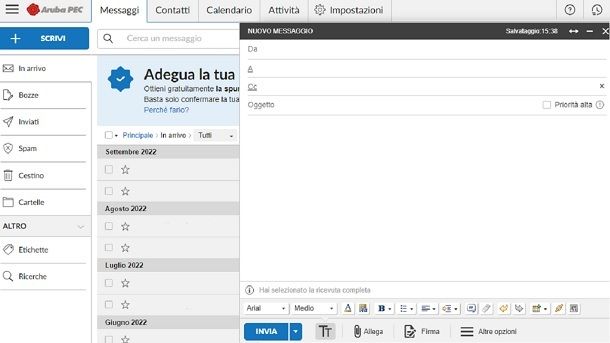
Fatto ciò, scegli se attivare il pulsante Priorità alta, affinché il destinatario possa ricevere il messaggio con il rispettivo contrassegno. Se vuoi, invece, modificare Riservatezza e Opzioni di recapito (ergo anche il tipo di ricevuta), ti basta premere sul pulsante Altre opzioni, collocato in basso a destra, scegliendo poi le tue preferenze e premendo sul tasto OK. Infine, per compilare il messaggio, non ti resta che scrivere il testo nello spazio vuoto presente al centro.
Se poi devi allegare dei documenti, premi sul tasto Allega che trovi in basso, così esplorare le cartelle del computer e cercare i file. Prima di inviare la PEC, puoi anche salvarne una bozza, facendo clic sull’icona della freccia verso il basso e scegliendo tra le opzioni Salva in bozze e Salva come modello. Quando hai finito, sempre che tu non voglia anche sfruttare l’opzione Firma, ti basta premere sul pulsante INVIA (in basso) per trasmettere il messaggio di posta elettronica certificata al destinatario o ai destinatari. Insomma, se ti stai chiedendo come inviare una PEC con Aruba da PC, questo è il metodo che puoi utilizzare.
Per il resto, nella cartella In arrivo, riceverai dunque due comunicazioni dal server che riguardano lo stato di accettazione e quello di avvenuta o mancata consegna del messaggio. Abbi sempre l’accortezza di verificare quest’ultima comunicazione, per essere sicuro che il messaggio sia giunto a destinazione. In caso contrario, verifica la correttezza dell’indirizzo PEC del destinatario e riprova, seguendo le stesse indicazioni riportate in precedenza.
Per approfondimenti, puoi leggere le mie guide su come entrare nella PEC di Aruba, come inviare una PEC con Aruba e come usare la PEC Aruba.
Inviare una PEC tramite app
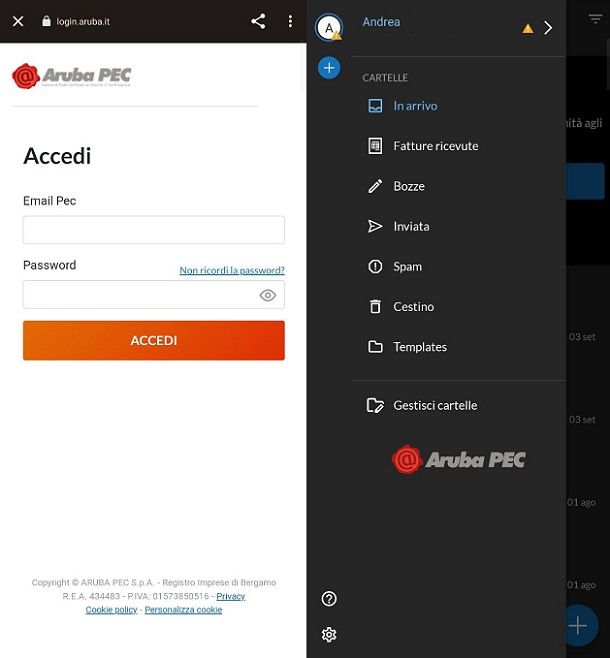
Se ti stai chiedendo come mandare una mail PEC con Aruba mentre sei fuori casa o ufficio, oltre alla soluzione via browser indicata in precedenza puoi utilizzare l’app ufficiale Aruba PEC, disponibile gratuitamente per Android e iOS/iPadOS. A differenza delle altre app per l’invio di messaggi di posta, il vantaggio di usare quella ufficiale è che non è necessario configurare alcun parametro IMAP o POP3 per gestire l’email da un dispositivo mobile.
Dopo aver scaricato l’app secondo la solita procedura, avviala, premi prima sul pulsante CONSENTO e poi su SALTA (potrebbe anche esserti richiesto di scegliere se accettare o rifiutare i cookie), così da accedere alla pagina login di Aruba PEC. Digita quindi l’indirizzo PEC e la password a esso associata, utilizzando le caselle di testo che vedi a schermo. Conferma poi i dati, premendo sul pulsante ACCEDI, che ti permetterà di eseguire il login alla PEC (potrebbe venirti richiesto di scegliere se impostare o meno alcune opzioni di protezione dell’app).
Dopo aver raggiunto la schermata principale dell’app, per comporre un messaggio di posta certificata, fai tap sull’icona + collocato in basso a destra, premendo anche eventualmente il tasto CONSENTI per far accedere Aruba PEC ai tuoi contatti. Compila dunque il campo A relativo all’indirizzo del destinatario (puoi eventualmente premere sull’icona delle freccia verso il basso per far comparire a schermo anche il campo Cc) e digita poi lo scopo della comunicazione nel campo Oggetto.
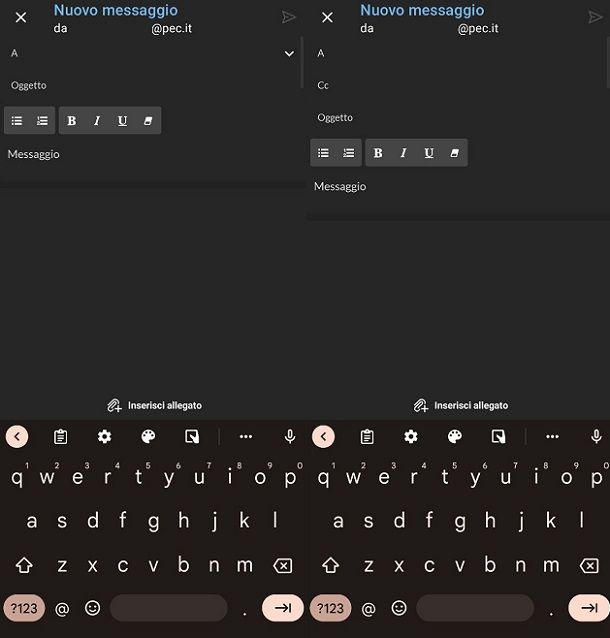
Nell’area in basso, denominata Messaggio, digita il corpo del messaggio. Fatto ciò, se devi allegare dei documenti presenti nella memoria del dispositivo mobile, puoi fare uso della voce Inserisci allegato, presente in basso. Per il resto, quando sarai pronto, ti basterà fare tap sull’icona Invio, che trovi situata in alto ad destra, così da inviare immediatamente il messaggio ai destinatari.
Insomma, non c’è nulla di complesso neanche nell’uso del servizio direttamente da dispositivi mobili. Tra l’altro, in caso di dubbi, puoi fare riferimento al mio tutorial su come funziona l’app Aruba PEC.
Inviare una PEC tramite client di posta elettronica

Al netto delle soluzioni legate alla stessa Aruba di cui ti ho messo a conoscenza in precedenza, puoi inviare una PEC anche tramite un client di posta elettronica. Se cerchi un programma adibito a questo scopo, posso consigliarti Microsoft Outlook oppure Thunderbird, che sono disponibili sia per il sistema operativo Windows che per macOS. Non bisogna dimenticare, poi, i client predefiniti Posta di Windows (presente in Windows 10 e Windows 11) e Mail di macOS. Se vuoi conoscere nel dettaglio questi programmi per PC, ti consiglio di leggere la mia guida sui programmi per posta elettronica oppure quella sui programmi per email.
Se, invece, sei alla ricerca di una soluzione di questo tipo per dispositivi mobili, mi sento di consigliarti di dare un’occhiata ai miei tutorial sui migliori client email Android e sui migliori client per iPhone. In ogni caso, per eseguire il login dovrai passare per gli appositi parametri IMAP e POP3, che riporto di seguito.
IMAP
- Nome Completo: il tuo nome o l’indirizzo di posta certificata.
- Nome account: l’indirizzo di posta certificata (ad esempio, nomepec@pec.it o le altre con dominio @pec.cloud, @arubapec.it, @mypec.eu, @gigapec.it, @casellapec.com, @pecditta.com).
- Password: la password assegnata alla casella PEC.
- Usa SSL: Attiva.
- Autenticazione: Password.
- Tipo di Protocollo: IMAP.
- Host del server di posta in entrata (IMAP): imaps.pec.aruba.it.
- Porta del server di posta in entrata (IMAP): 993.
- Host del server di posta in uscita (SMTP): smtps.pec.aruba.it.
- Porta del server di posta in uscita (SMTP): 465.
POP3
- Nome Completo: il tuo nome o l’indirizzo di posta certificata.
- Nome account: l’indirizzo di posta certificata (ad esempio, nomepec@pec.it o le altre con dominio @pec.cloud, @arubapec.it, @mypec.eu, @gigapec.it, @casellapec.com, @pecditta.com).
- Password: la password assegnata alla casella PEC.
- Usa SSL: Attiva.
- Autenticazione: Password.
- Tipo di Protocollo: POP3.
- Host del server di posta in entrata (POP3): pop3s.pec.aruba.it.
- Porta del server di posta in entrata (POP3): 995.
- Host del server di posta in uscita (SMTP): smtps.pec.aruba.it.
- Porta del server di posta in uscita (SMTP): 465.
Non ti resta poi, una volta configurato tutto, che utilizzare le funzionalità del client di posta elettronica che hai scelto per inviare PEC. Nel caso volessi approfondire questo argomento, ti consiglio di leggere la mia guida su come configurare la PEC di Aruba.

Autore
Salvatore Aranzulla
Salvatore Aranzulla è il blogger e divulgatore informatico più letto in Italia. Noto per aver scoperto delle vulnerabilità nei siti di Google e Microsoft. Collabora con riviste di informatica e cura la rubrica tecnologica del quotidiano Il Messaggero. È il fondatore di Aranzulla.it, uno dei trenta siti più visitati d'Italia, nel quale risponde con semplicità a migliaia di dubbi di tipo informatico. Ha pubblicato per Mondadori e Mondadori Informatica.






